Jak zainstalować Adobe Flash na Google Nexus 7
Mobilny Nexus 7 Cegła Suszona Na Słońcu Android / / March 18, 2020
Android Jelly Bean w Google Nexus 7 oficjalnie nie obsługuje Adobe Flash. Wiele witryn wciąż wymaga korzystania z niego, a oto, jak sprawić, by działał na Nexusie 7.
Android Jelly Bean oficjalnie nie obsługuje Adobe Flash, ale to nie znaczy, że nie możesz go zainstalować samodzielnie. Wiele witryn nadal z niego korzysta, a do przeglądania lub korzystania z narzędzi witryny potrzebny jest Flash. Oto, jak to zrobić.
Spraw, by Adobe Flash działał na Nexusie 7 Tablet
Obsługa Flash Playera dla Androida została zakończona, ale nadal można go zainstalować; jednak nie ze sklepu Google Play. Możliwe jest również zainstaluj Flasha na Kindle Fire HD i inne urządzenia Jelly Bean. Aby Nexus 7 działał, musisz wykonać kilka kroków, ale nic trudnego.
Najpierw musisz włączyć instalację aplikacji z nieznanych źródeł. Aby to zrobić, przejdź do Ustawienia w menu Aplikacje Nexusa 7, przewiń w dół i dotknij Bezpieczeństwo.
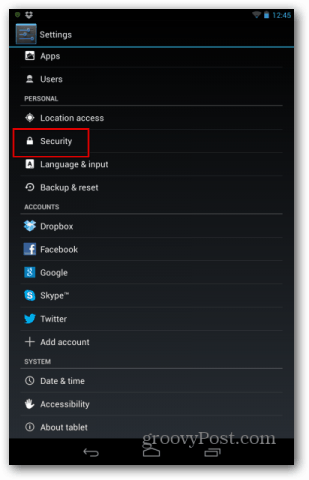
W menu, które się pojawi, zaznacz pole „Nieznane źródła”.
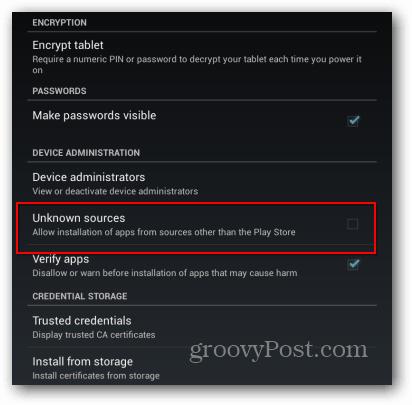
Zostaniesz poproszony o potwierdzenie, że na to pozwalasz - zasadniczo Google myje ręce od wszelkiej odpowiedzialności za utracone dane. Potwierdź to, ale nie zapomnij odznaczyć Nieznanych źródeł po zakończeniu instalacji Flasha. To ostrzeżenie istnieje z jakiegoś powodu.
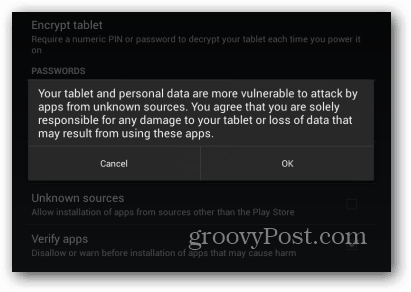
Teraz napisz do przeglądarki i przejdź do http://d-h.st/o1I. Pobierz plik apk Flash. Nie martw się, pobieranie jest bezpieczne. Przeskanowałem go za pomocą Virus Total i używam go.

Po pobraniu dotknij, aby go zainstalować.
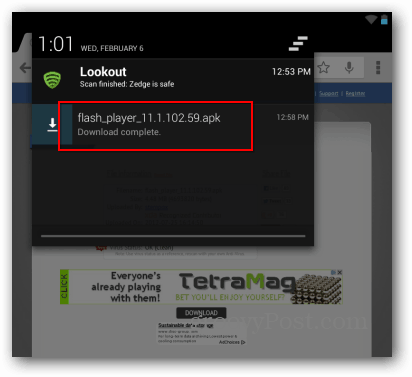
Zostaniesz zapytany, czy chcesz go otworzyć za pomocą instalatora pakietów Androida. Lub w moim przypadku zapytałem również, czy chcesz go przeskanować za pomocą aplikacja antywirusowa Lookout przed instalacją. Jeśli uważasz, że zmienisz zdanie, prawdopodobnie stuknij „Tylko raz”. Kliknięcie „Zawsze” spowoduje ustaw powiązanie plików.
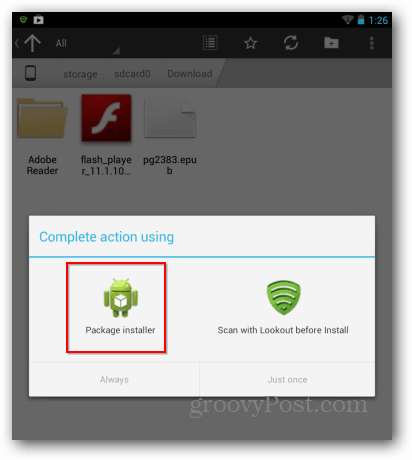
Otrzymasz ostateczne potwierdzenie instalacji z instalatora pakietu stuknij Zainstaluj.
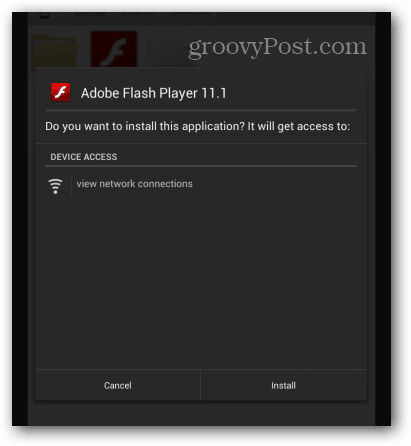
Sukces! Stuknij Gotowe.
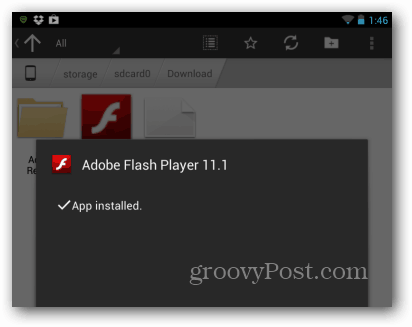
Potrzebujesz przeglądarki obsługującej wtyczkę Flash - Firefox na Androida jest jeden. Jest jeszcze jedna rzecz, którą sugeruję zrobić w Firefoksie, a mianowicie ustawienie wtyczek na Włączone. Przejdź do Ustawień w menu Firefox.
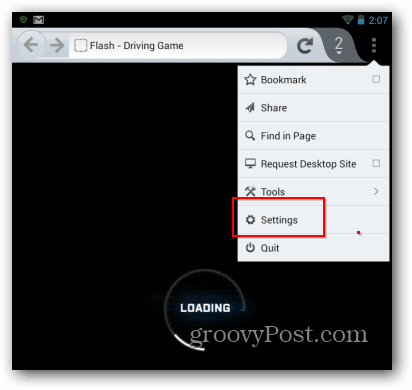
Następnie dotknij Wtyczki.
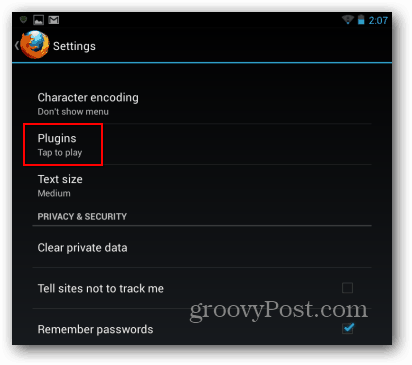
Następnie ustaw Wtyczki na Włączone.
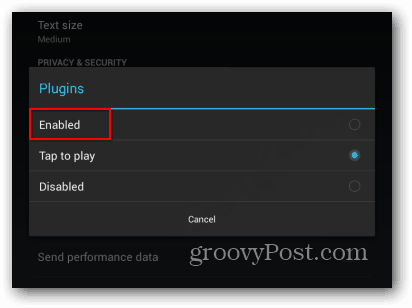
Otóż to! Teraz witryny wymagające Flasha będą działać na Twoim tablecie Nexus 7.
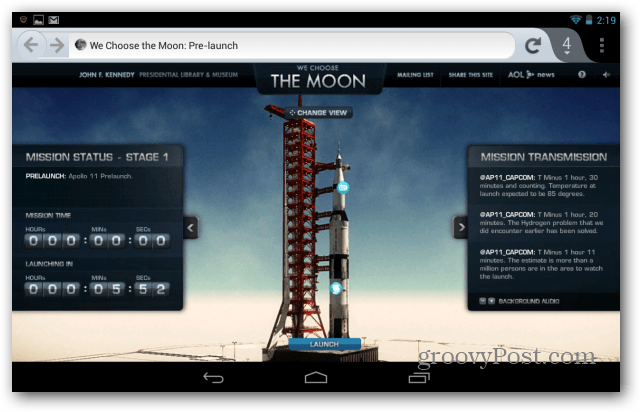
Aby Flash działał na innych urządzeniach mobilnych, sprawdź nasze inne artykuły:
- Spraw, aby Flash działał na Microsoft Surface RT
- Spraw, by Flash działał na Kindle Fire HD
- Spraw, by Flash działał na iOS
